TreeView控件使用教程
- 格式:pdf
- 大小:494.27 KB
- 文档页数:29

一、UE4中的TreeView树形结构概述UE4是一款功能强大的游戏开发工具,拥有丰富的功能和组件,其中就包括了TreeView树形结构。
TreeView是一种常见的用户界面控件,可以用于展示层级关系的数据,比如文件夹结构、菜单树等。
在UE4中,使用TreeView可以实现复杂的层级菜单、属性面板等功能,为游戏开发提供了便利。
二、创建TreeView树形结构1. 在UE4中,首先需要创建一个新的UserWidget,作为TreeView的父容器。
在编辑器中选择“User Interface” -> “Widget Blueprint”,创建一个新的UserWidget,并命名为TreeWidget。
2. 在TreeWidget中添加一个TreeView控件,可以在左侧的“Palette”中找到TreeView,并将其拖拽到TreeWidget的CanvasPanel中。
3. 接下来,我们需要在TreeView中添加树形结构的数据。
在TreeWidget的蓝图中创建一个函数,用于绑定数据到TreeView上。
我们可以创建一个名为BindData的函数,然后在该函数中使用AddChild和AddRoot函数向TreeView中添加节点数据。
4. 通过调用TreeView的SetItemHeight函数,可以设置每个节点的高度,使得TreeView显示更加美观。
还可以通过SetIndentation函数设置节点的缩进距离,以体现层级关系。
三、处理TreeView树形结构的交互1. 在UE4中,TreeView是支持交互操作的,比如鼠标点击、拖拽等。
通过监听TreeView的事件,我们可以实现节点的展开、折叠、选中等操作。
2. 在TreeWidget的蓝图中,可以通过绑定TreeView的事件回调函数来处理交互操作,比如OnItemClicked、OnItemDoubleClicked 等。
在这些回调函数中,可以编写逻辑代码来处理节点的展开、折叠等操作。

TreeView控件使用教程11. TreeView 控件TreeView 控件显示Node 对象的分层列表,每个Node 对象均由一个标签和一个可选的位图组成。
TreeView 一般用于显示文档标题、索引入口、磁盘上的文件和目录、或能被有效地分层显示的其它种类信息。
语法Treeview说明创建了TreeView 控件之后,可以通过设置属性与调用方法对各Node 对象进行操作,这些操作包括添加、删除、对齐和其它操作。
可以编程展开与折回Node 对象来显示或隐藏所有子节点。
Collapse、Expand 和NodeClick 三个事件也提供编程功能。
Node 对象使用Root、Parent、Child、FirstSibling、Next、Previous 和LastSibling 属性。
在代码中可通过检索对Node 对象的引用,从而在树上定位。
也可以使用键盘定位。
UP ARROW 键和DOWN ARROW 键向下循环穿过所有展开的Node 对象。
从左到右、从上到下地选择Node 对象。
若在树的底部,选择便跳回树的顶部,必要时滚动窗口。
RIGHT ARROW 键和LEFT ARROW 键也穿过所有展开的Node 对象,但是如果选择了未展开的Node之后再按RIGHT ARROW 键,该Node 便展开;第二次按该键,选择将移向下一个Node。
相反,若扩展的Node 有焦点,这时再按LEFT ARROW 键,该Node 便折回。
如果按下ANSI 字符集中的键,焦点将跳转至以那个字母开头的最近的Node。
后续的按该键的动作将使选择向下循环,穿过以那个字母开头的所有展开节点。
控件的外观有八种可用的替换样式,它们是文本、位图、直线和+/- 号的组合,Node 对象可以任一种组合出现。
TreeView 控件使用由ImageList 属性指定的ImageList 控件,来存储显示于Node 对象的位图和图标。
任何时刻,TreeView 控件只能使用一个ImageList。
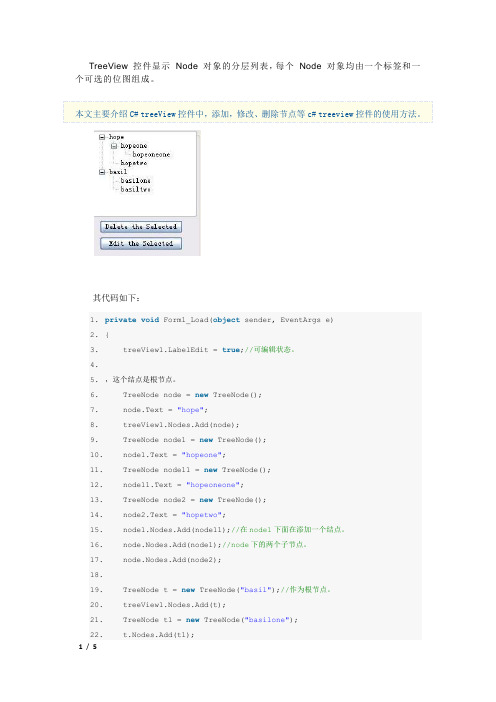
TreeView 控件显示Node 对象的分层列表,每个Node 对象均由一个标签和一个可选的位图组成。
本文主要介绍C# treeView控件中,添加,修改、删除节点等c# treeview控件的使用方法。
其代码如下:1.private void Form1_Load(object sender, EventArgs e)2.{3. belEdit = true;//可编辑状态。
4.5.,这个结点是根节点。
6. TreeNode node = new TreeNode();7. node.Text = "hope";8. treeView1.Nodes.Add(node);9. TreeNode node1 = new TreeNode();10. node1.Text = "hopeone";11. TreeNode node11 = new TreeNode();12. node11.Text = "hopeoneone";13. TreeNode node2 = new TreeNode();14. node2.Text = "hopetwo";15. node1.Nodes.Add(node11);//在node1下面在添加一个结点。
16. node.Nodes.Add(node1);//node下的两个子节点。
17. node.Nodes.Add(node2);18.19. TreeNode t = new TreeNode("basil");//作为根节点。
20. treeView1.Nodes.Add(t);21. TreeNode t1 = new TreeNode("basilone");22. t.Nodes.Add(t1);23. TreeNode t2 = new TreeNode("basiltwo");24. t.Nodes.Add(t2);25.26.27.}28.29.private void button1_Click(object sender, EventArgs e)30.{//点击该按钮的时候,会移除选中项31. treeView1.Nodes.Remove(treeView1.SelectedNode);32.}33.34.private void button2_Click(object sender, EventArgs e)35.{//点击这个按钮的时候,可以修改选中项36. treeView1.SelectedNode.BeginEdit();37.}注意:在使用这个属性的时候,必须设置belEdit = true,否则会提示错误。

treeview用法Treeview一种用于展示数据层次的可视化控件,它通常被用来展示文件夹的内容、文件树状结构、网站的导航结构等。
它可以使用鼠标点击来展开和收起,它的数据通常以树的形式呈现,它可以使用来递归展示数据,以及实现展开和收起的效果。
Treeview使用步骤是:1. 入 Treeview件首先,我们需要在项目中引入 Treeview件,一般来讲,我们可以使用 JavaScript、jQuery、bootstrap相关库来引入 Treeview。
2. 建数据源在使用 Treeview件之前,我们需要准备一份用于展示的文件树状结构的数据。
常见的数据源有 JavaScript数组、JSON式的数据格式等。
3. 始化 Treeview件接着,我们将 Treeview件初始化,通常我们需要指定数据源,以及一些属性,比如支持展开收起等。
4. 建 Treeview 事件当我们在使用 Treeview件的时候,可以创建一些事件,比如点击事件等,这样我们就可以在点击 Treeview件的任意节点时做出相应的反应。
总的来说,Treeview 为我们提供了一种实现文件树状结构展示的可视化控件。
它可以为我们呈现出简洁清晰的数据层次结构,它可以帮助我们更方便地使用它来构建文件层次结构。
Treeview 也可以用于其他更多的场景,比如用于网站的导航设计。
简单的设计可以让用户快速地找到所需的内容,而复杂的设计则可以实现对访问量的控制,帮助用户快速地找到有用的内容。
另外,通过 Treeview件,我们可以让用户看到更直观、更清晰的网站结构,从而使用户可以更加顺利地浏览网站。
另外,Treeview件还可以用于实现较大数据量的展示。
针对于较大的数据量,我们可以利用 Treeview层级展示,实现较大数据量的展示,同时又保留了数据的层次结构,使用户可以更加顺利地浏览数据。
Treeview一种使用极为广泛的可视化控件,它可以用于文件树状结构的展示、网站的导航设计、较大数据量的展示等,它的使用与实现相比较简单,使用它来可视化展示数据是一种更加有效的方式。

tkinter中treeview用法tkinter是一个常用的Python图形用户界面(GUI)库,它提供了一组用于创建和管理窗口、组件和控件的功能。
其中,treeview是tkinter中一个常用的控件,用于显示数据的多层次结构。
treeview的基本用法如下:1. 导入必要的模块和库:```from tkinter import *from tkinter.ttk import Treeview```2. 创建主窗口:```root = Tk()root.title("TreeView Example")```3. 创建treeview对象:```tree = Treeview(root)tree.pack()```4. 定义treeview的列和列名:```tree["columns"] = ("column1", "column2", "column3")tree.heading("column1", text="Column 1")tree.heading("column2", text="Column 2")tree.heading("column3", text="Column 3")```5. 添加数据到treeview中:```tree.insert(parent="", index="end", text="Item A", values=("Value A1", "Value A2", "Value A3"))tree.insert(parent="", index="end", text="Item B", values=("Value B1", "Value B2", "Value B3"))```6. 绑定事件处理函数:```def handle_select(event):selected_item = tree.focus()item_text = tree.item(selected_item, "text")print("Selected Item:", item_text)tree.bind("<<TreeviewSelect>>", handle_select)```7. 运行主消息循环:```root.mainloop()```以上是treeview的基本用法,下面将详细介绍各个步骤。

VBTreeView控件使用详解三小时快速掌握TreeView树状控件的使用。
能不能掌握控件的使用,是业余向准专业进步的关键。
虽然我本人不太喜欢用控件,因为基于不同的操作环境成品后效果很难保证。
但有些成熟控件,会使用还是能提高软件水平。
比如TREEVIEW控件,TREEVIEW控件,也叫树控件,主要用于层级显示和控制,应用广泛。
我一直很想学习这个控件的使用,但每次都没有学成,总感觉很难。
前几天有空,狠下心来将论坛搜索一遍,发现也不是太难,在很短时间内只要方法得当,很快可以掌握,因为我是菜鸟,所以用菜鸟的方法和大家交流,可能大家学得更快一点,只要你用心,三个小时一定可以掌握。
请大家一定要自己动手做,只有做才能理解,光看帮助和说明是没有用的。
热身:理解层级概念,层级理论上可以有无限级,一般用到四,五级也够用了。
最上级的只能有一个,我们把它叫做“爷”,接下来是“父”,再是“子”,再是“孙”,接下来是“曾孙”......,汇总如下:“爷,父,子,孙,曾孙”,这里是5级关系,除了“爷”只能有一个外,其余可以有无限个。
记住这些,下面要用。
第一小时:学习直接用代码将数据填充到树控件中。
为什么要先学习直接用代码将数据填充到树控件中?因为这种方法是最简单的,代码也最容易理解,学习树控件,先将这个学会,已经掌握了一半,所以先不要急着想怎么将表中的数据填充到树控件中,在第一小时里,树控件和表完全没有关系。
目的:我们要在树控件中建立如下的一个3层级关系水果||__苹果| |__红富士| |__国光||__葡萄|__红提子|__青提子解释:水果包含2种,一种是苹果,一种是葡萄,苹果又包含2种,一种是红富士,一种是国光,葡萄也如此。
在这里:“爷”是水果,“父”是苹果,葡萄,“子”是红富士,国光,红提子,青提子。
概括如下:爷(只能有一个):水果父(这里有2个):父1:苹果;父2:葡萄子(这里有4个):子1:红富士(父1苹果的子);子2:国光(父1苹果的子);子3:红提子(父2葡萄的子);子4:青提子(父2葡萄的子)1、新建一个窗体,在窗体上放置两个控件,一个是Treeview,一个是Imagelist如何找到这两个控件?Treeview控件在“工具箱”的榔头加扳手图标(其他控件)中选“Microsoft Treeview Control,Version 6.0"Imagelist控件在“工具箱”的榔头加扳手图标(其他控件)中选“Microsoft Imagelist Control,Version 6.0"Treeview控件大家都明白干什么用的,Imagelist控件是干什么用呢?原来这个控件是放图标用的,如果你想在树控件中显示图标的,这个图标都将储存在ImageList控件中。
MFC Treeview控件方法1,用InsertItem 添加节点参数: 文字,图标,父节点返回: HTREEITEM示例: 添加一系列节点HTREEITEM hItem = m_Tree.InsertItem("root",NULL,NULL);///root就是节点的标题int i,j;for (i=0;i<4;i++){HTREEITEM hSubItem = m_Tree.InsertItem("item",NULL,NULL,hItem);for (j=0;j<3;j++){m_Tree.InsertItem("subitem",NULL,NULL,hSubItem);}}InsertItem函数的第一个参数就是设置他的节点标题2.,用ModifyStyle 设置风格参数: 取消的风格,增加的风格示例: 在对话框初始化时设置风格BOOL CMfc1Dlg::OnInitDialog(){//...m_Tree.ModifyStyle(NULL,TVS_HASBUTTONS | TVS_HASLINES | TVS_LINESATROOT); }3,用DeleteItem 删除节点4,用.DeleteAllItems 删除全部节点5,.用Expand 展开/收缩节点参数: 节点HTREEITEM,展开/收缩示例:m_Tree.Expand(hItem,TVE_EXPAND);/////////////////////////////////////////////////////////CTreeCtrl的概述cc++vcCTreeCtrl在三种不同情况下创建的方式1、如果要在对话框窗口上创建树形控件,你需要在对话框类中定义一个CTreeCtrl类型的成员变量。
2、如果树形控件是一个子窗口,你可以使用CTreeCtrl::Create()来构建树形空间对象。
Pythontkinter树形列表控件(Treeview)的使⽤⽅法⽬录1.⽅法1.1 bbox(item, column=None)1.2 column( cid, option=None, **kw)1.3 delete(items)1.4 detach(items)1.6 focus(item=None)1.7 get_children(item=None)1.8 heading(column, option=None, **kw)1.9 identify(component, x, y)1.10 identify_column(x)1.11 identify_element(x, y)1.12 identify_region(x, y)1.13 identify_row(y)1.14 index(item)1.15 set_children(item, newchildren)1.16 insert(parent, index, iid=None, **kw)1.17 item(item, option=None, **kw)1.18 move(item, parent, index)1.19 next(item)1.20 parent(item)1.21 prev(item)1.22 see(item)1.23 selection(items=None)1.24 selection_set(items)1.25 selection_remove(items)1.26 selection_add(items)1.27 selection_toggle(items)1.28 set(item, column=None, value=None)1.29 tag_bind( tagname, sequence=None, callback=None)1.30 tag_configure( tagname, option=None, **kw)1.31 tag_has(tagname, item=None)1.⽅法⽅法描述bbox(item, column=None)返回指定item的框选范围,或者单元格的框选范围column( cid, option=None, **kw)设置或者查询某⼀列的属性delete(*items)删除指定⾏或者节点(含⼦节点)vdetach(*items)与delete类似,不过不是真正删除,⽽是隐藏了相关内容。
VB中Treeview 控件的使用方法相信很多编程爱好者都使用过网络蚂蚁或 FoxMail 软件,其软件运行主界面的左侧有一显示等级结构的树状外观控件,不仅美观大方,而且非常方便使用。
其实,在 VB 中利用 Treeview 控件很容易就能编写出同样效果的程序。
首先在 VB 中建立一个新工程,单击“工程/部件”,在控件列表中选中“Microsoft Windows command controls6.0(sp4)”,按下“确定”按钮返回主界面,在左侧控件窗体中选中 Treeview 控件置于窗体上,再放置一个Imagelist 控件、两个 Label 控件、两个Textbox 控件、六个 commandbutton控件,其属性分别如下:Treeview 控件:名称 Treeview1;Imagelist 控件:名称 Imagelist1,并在该控件中放置三张个性图片(32×32),建立索引1、2、3;(方法:在Imagelist 控件上单击鼠标右键选择属性)Label 控件:名称分别为Lab(0)、Lab(1),Caption分别为“父节点:”、“子节点:”;Textbox 控件:名称分别为Txt(0)、Txt(1),text都为“”;commandbutton 控件:名称为系统默认,Caption分别为“添加”、“展开”、“收起”、“排序”、“删除”、“退出”;将下列代码加入到代码框:Option ExplicitDim I As IntegerDim J As IntegerDim nodx As NodeDim CunZai As Boolean '定义变量Private Sub Command1_Click()If Txt(0).Text <> "" And Txt(1).Text <> "" Then '不允许建立零字节的父节点和子节点CunZai = FalseJ = TreeView1.Nodes.CountFor I = 1 To TreeView1.Nodes.Count '检查新输入的父节点名称是否存在If TreeView1.SelectedItem.Children > 0 ThenIf Txt(0).Text = TreeView1.Nodes(I).Text Then CunZai = TrueEnd IfNext IIf CunZai = True Then '若存在, 则在父节点下建立子节点Set nodx = TreeView1.Nodes.Add(Txt(0).Text, tvwChild, "child" & J,Txt(1).Text, 3)Else ,若不存在,则建立父节点和子节点Set nodx = TreeView1.Nodes.Add(, , Txt(0).Text, Txt(0).Text, 1)Set nodx = TreeView1.Nodes.Add(Txt(0).Text, tvwChild, "child" & J,_Txt(1).Text, 3)End IfTreeView1.RefreshElseIf Txt(0).Text = "" Then MsgBox "请输入父节点名称!", vbInformation, "警告!" '系统提示ElseIf Txt(1).Text = "" Then MsgBox "请输入子节点名称!", vbInformation, "警告!" End IfEnd SubPrivate Sub Command2_Click()For I = 1 To TreeView1.Nodes.CountTreeView1.Nodes(I).Expanded = True '展开所有节点Next IEnd SubPrivate Sub Command3_Click()For I = 1 To TreeView1.Nodes.CountTreeView1.Nodes(I).Expanded = False '收起所有节点Next IEnd SubPrivate Sub Command4_Click()TreeView1.Sorted = True '排列顺序End SubPrivate Sub Command5_Click()If TreeView1.SelectedItem.Index <> 1 ThenTreeView1.Nodes.Remove TreeView1.SelectedItem.Index '删除选定的节点End IfEnd SubPrivate Sub Command6_Click()End '退出程序End SubPrivate Sub Form_Load()TreeView1.LineStyle =TvwTreeLines '在兄弟节点和父节点之间显示线TreeView1.ImageList = ImageList1 '链接图像列TreeView1.Style = tvwTreelinesPlusMinusPictureText'树状外观包含全部元素Set nodx = TreeView1.Nodes.Add(, , "蒲子明", "蒲子明", 1)'建立名称为"蒲子明"的父节点,选择索引为1的图像Set nodx = TreeView1.Nodes.Add("蒲子明", tvwChild, "child01", "收件箱", 3) '在"蒲子明"父节点下建立"收件箱"子节点,选择索引为3的图像Set nodx = TreeView1.Nodes.Add("蒲子明", tvwChild, "child02", "发件箱", 3) '在"蒲子明"父节点下建立"发件箱"子节点,选择索引为3的图像CunZai = FalseEnd SubPrivate Sub TreeView1_Expand(ByVal Node As MSComctlLib.Node)Node.ExpandedImage = 2 '节点被展开时,选择索引为2的图像End SubPrivate Sub TreeView1_NodeClick(ByVal Node As MSComctlLib.Node)If TreeView1.SelectedItem.Children = 0 Then '检查是否有子节点,0为无For I = 1 To TreeView1.Nodes.CountIf TreeView1.Nodes(I).Selected ThenMsgBox "您选择的是:“" & TreeView1.Nodes(I).FullPath & "”子节点!"'系统提示End IfNext IEnd IfEnd Sub程序运行界面如下:。